Hvordan kan jeg sætte et specifikt produkt til at have gratis fragt?
F.eks.: Du har et produkt som du gerne vil tilbyde fragtfrit mens dine andre produkter fragtes mod betaling. Dette kan gøres på følgende måde:
1. Lav en ny forsendelsesklasse:
1. Lav en ny forsendelsesklasse:
Gå til WooCommerce > Settings > Shipping > Shipping classes
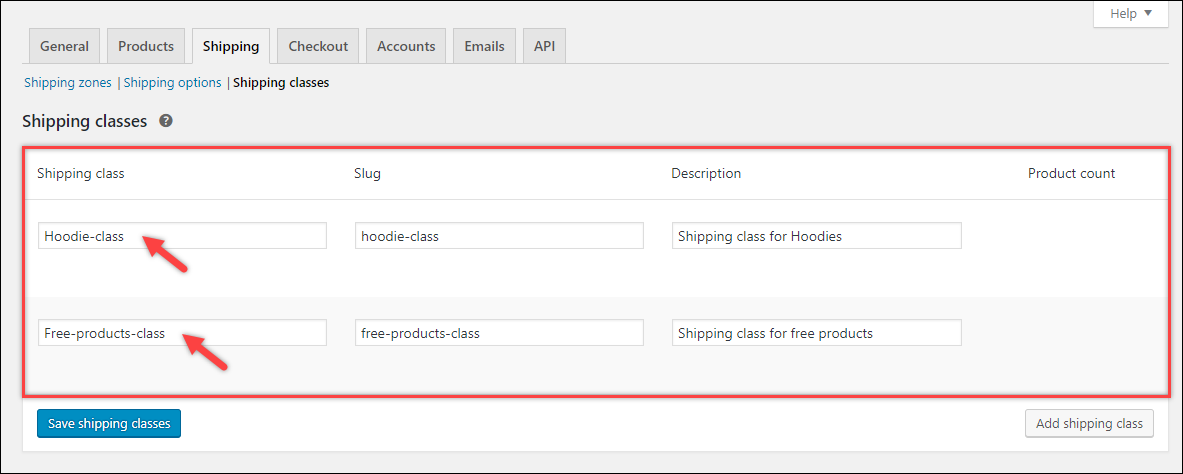
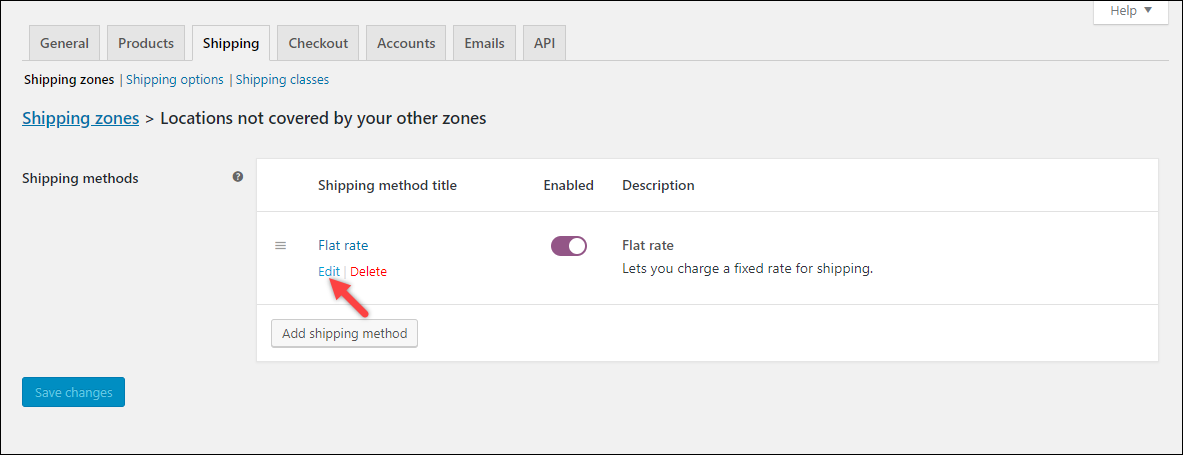
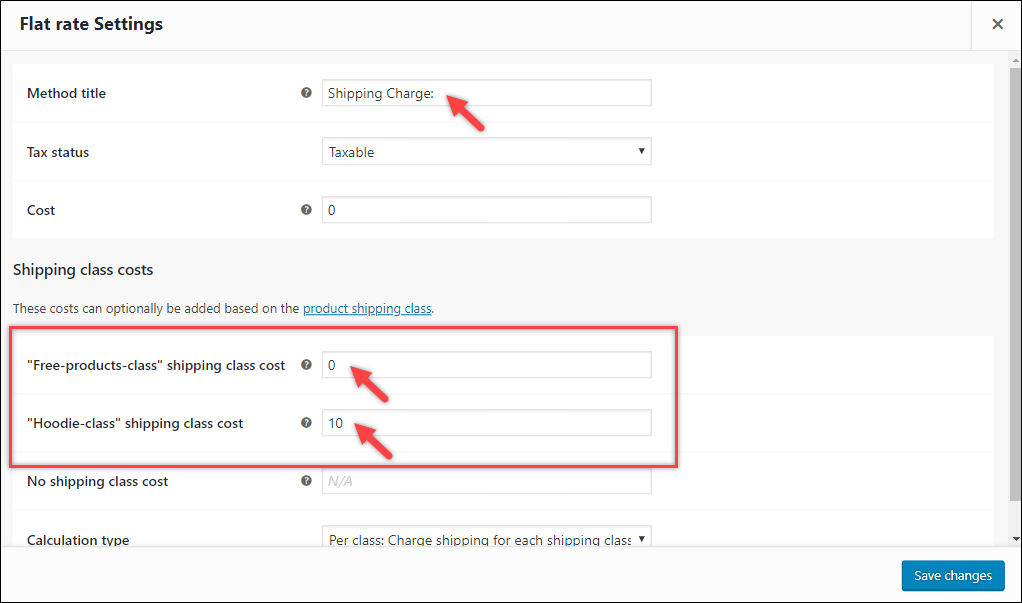
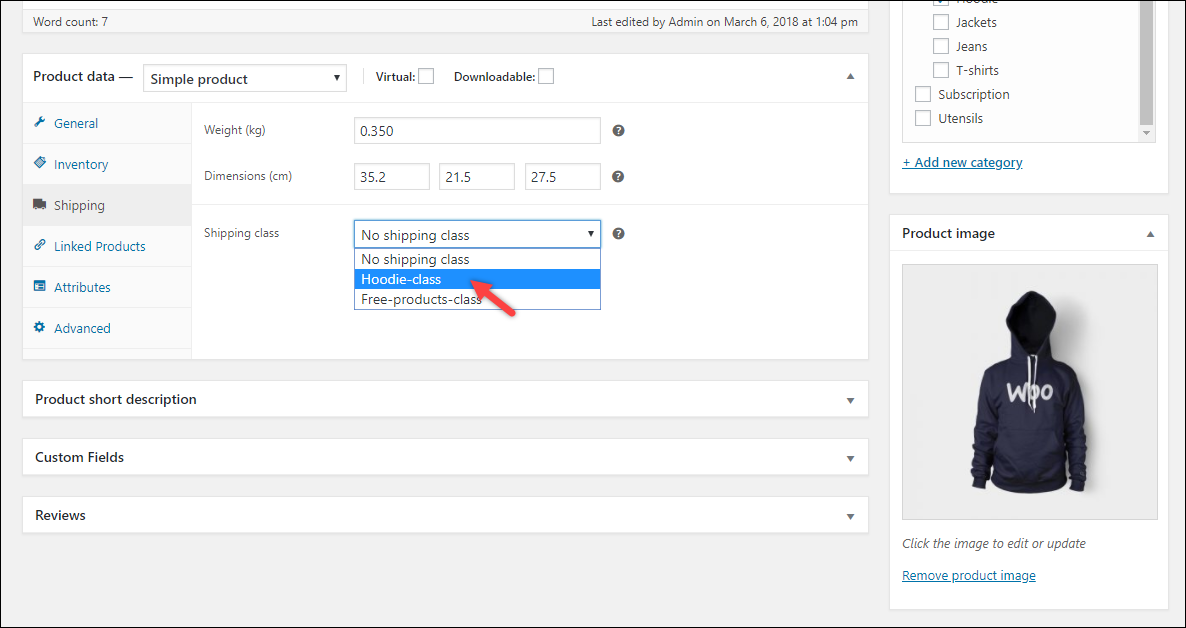
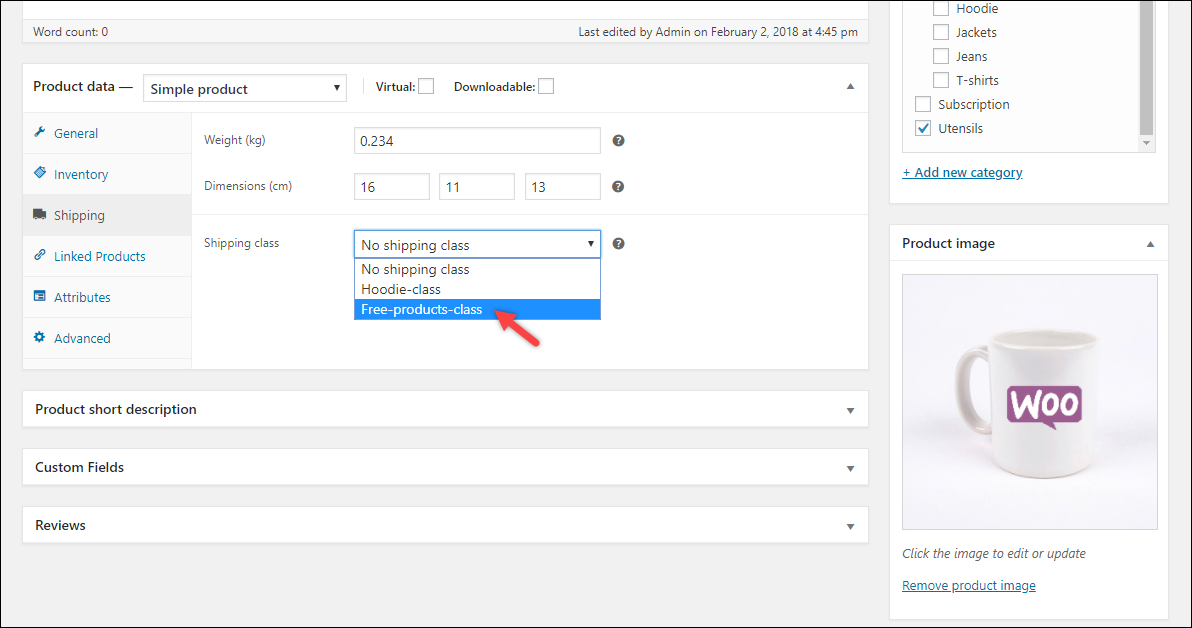
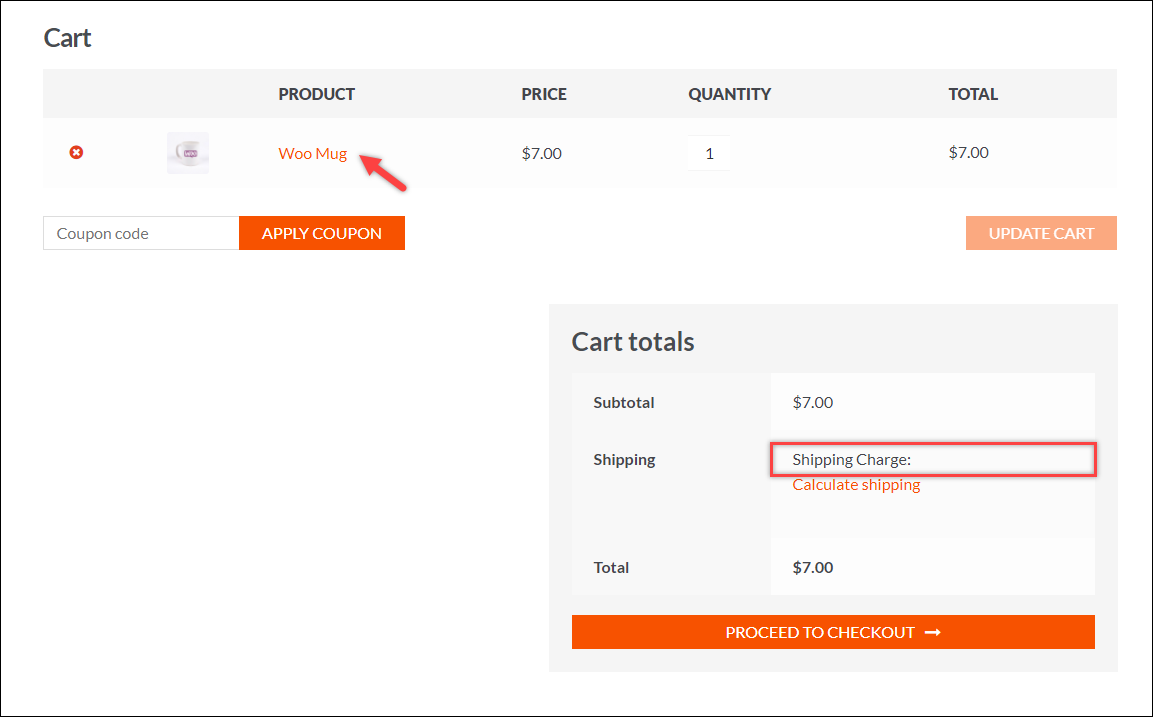
Klik på knappen Tilføj forsendelsesklasse for at komme i gang. Forestil dig, at du har to produkter; en hættetrøje og et krus. Du ønsker at opkræve forsendelse for hættetrøjen og tilbyde gratis forsendelse på kruset (jeg bruger dette scenario til at vise dig, hvordan den gratis forsendelse vil blive anvendt sammen med det afskibelige produkt).
I dette tilfælde har jeg oprettet to separate forsendelsesklasser som vist på skærmbilledet nedenfor.
2. Konfigurer forsendelsesrater
Dernæst skal vi konfigurere forsendelsespriser i forsendelseszoner. Til dette skal du klikke på forsendelseszoner og vælge den leveringszone efter eget valg. Til denne demonstration bruger jeg standardforsendelseszonen.
Tilføj fast forsendelsesmetode, og klik på indstillingen Rediger for at konfigurere den, som vist på nedenstående skærmbillede.
Der vises et pop up-vindue, hvor du kan konfigurere indstillingerne for valutakurs. Den første indstilling er at tilpasse metodetitlen. Denne metode vises i indkøbskurven og kassen. For vores tilfælde, når den gratis forsendelse anvendes, er den resulterende tekst bare fast pris uden værdi, hvilket kan virke mærkeligt. Derfor ville det være en god ide at ændre titlen til en mere generaliseret titel, f.eks. Shipping Charge.
3. Anvend forsendelsesomkostninger for forsendelsesklassen
Angiv forsendelsesomkostninger for "Gratis produkter-klasse" i sektionen Leveringsklasse som værdi 0. og "Hoodie-klassen" tildeles værdi 10.
Indstillingerne er som vist på skærmbilledet nedenfor.
4. Tildel forsendelsesklasse til relevante produkter
Nu skal vi tildele forsendelsesklasserne til de krævede produkter.
Følgende skærmbillede viser, hvordan "Hoodie-class" er tildelt produktet - "Woo Hoodie".
Og nedenstående skærmbillede viser, hvordan "Free-products-class" er tildelt produktet - "Woo Mug".
Sådan anvendes forsendelsespriserne på vores WooCommerce-indkøbskurvside.
Når det gratis produkt - "Woo Mug" føjes til indkøbskurven, viser den faste sats tom værdi i indkøbskurven, som vist i nedenstående skærmbillede.
På denne måde kan du tilbyde gratis forsendelse på visse produkter.
Related Articles
Hvordan tilføjer jeg en produktkategori til et produkt?
Trin 1 Klik på “Produkter” ude til venstre Trin 2 Hold musen over det respektive produkt og klik på “Lynrediger” Trin 3 Du ser nu en kasse hvor der står “Produktkategorier”, hvor du markere en, eller flere, kategorier Trin 4 Klik nu på “Opdater” (du ...Hvordan markerer jeg et produkt til ikke på lager?
Trin 1 Gå til "Varer" Trin 2 Find det specifikke produkt, hold musen over produktet, og klik på "Lynrediger" Trin 3 Når du har klikket på "Lynrediger", så sætter du antal på lageret til 0 og sørger for, at der i feltet "Restordrer" står "Tillad ...Hvordan opretter jeg et blogindlæg?
Trin 1 Log ind på dit kontrolpanel (har du glemt dine loginoplysninger, så kan du skrive til support@awork.dk og bede om nyt). Trin 2 Klik på “Indlæg” i venstre sidebar. Trin 3 Klik på knappen “Tilføj ny” som er øverst oppe og i venstre sidebar. Trin ...Hvordan viser jeg min produkt kategori i headeren
I denne guide vil jeg vise, hvordan man viser en produktkategori. Fremgangsmåden er den samme, uanset om du bruger en dansksproget eller engelsksproget version af WordPress. Jeg vil inkludere, hvad punkterne hedder på både dansk og engelsk, så det er ...Hvordan laver jeg en popup?
Hvis du gerne vil have en popup op på din hjemmeside, som kommer frem, når nogen kommer ind på din hjemmeside, så følg disse 13-steps herunder. 1) Login på din side 2) Når du er logget ind, så ser du dit dashboard. 3) Find "skabeloner" ude i bjælken ...